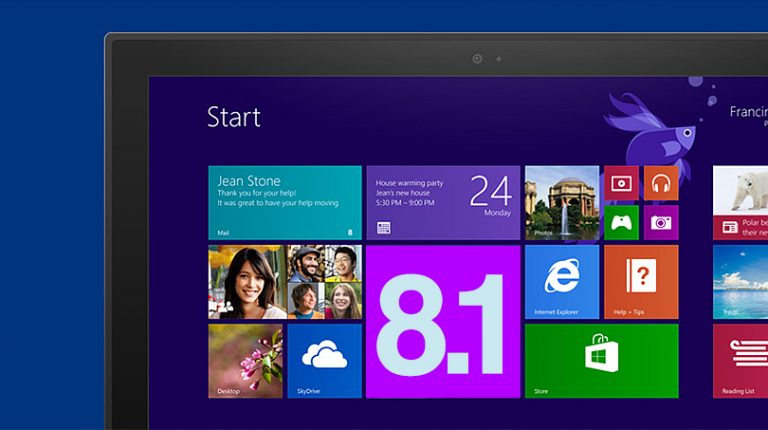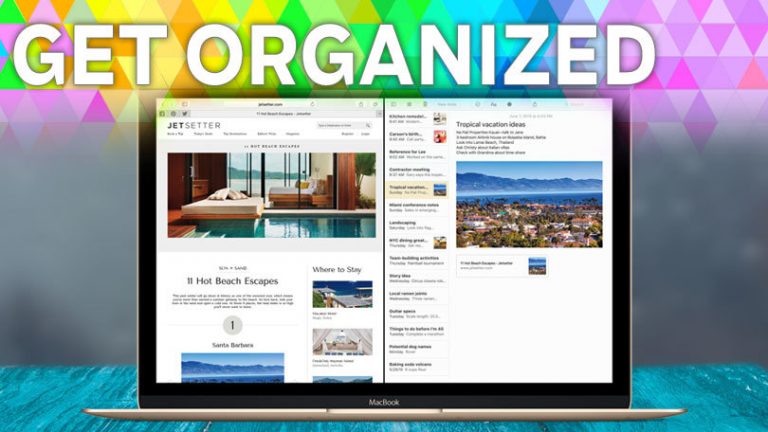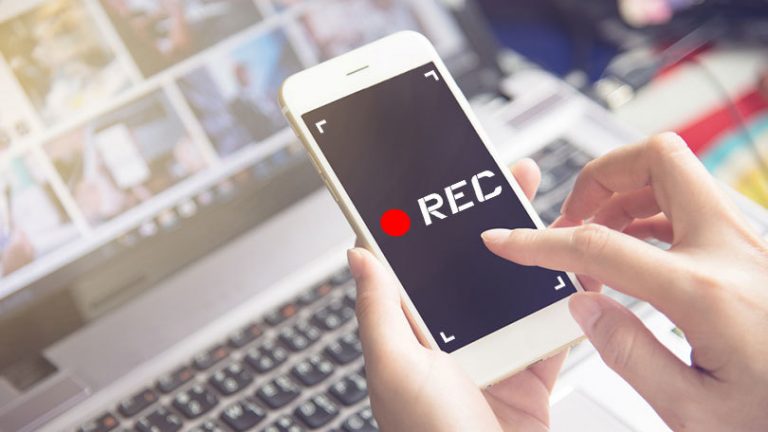Как добавлять и систематизировать альбомы в iTunes и приложении Apple Music
Когда вы покупаете музыку в iTunes или копируете компакт-диск, альбом автоматически отображается в вашей музыкальной библиотеке в iTunes или в приложении «Музыка» на Mac под управлением Catalina. Однако, если вы попытаетесь найти альбом на своем компьютере, иногда вы можете обнаружить, что он не был сохранен в соответствующей папке или треки расположены в неправильном порядке.
Вы можете исправить все это достаточно легко, если переместите нужную музыку в правильную папку или измените определенные данные трека, такие как имя исполнителя. Независимо от того, используете ли вы iTunes или новое музыкальное приложение, процесс будет аналогичным. Давайте посмотрим, как этот процесс работает в iTunes, а также в приложении Apple Music.
Найти альбом
Скажем, рассматриваемый альбом представляет собой сборник песен разных исполнителей. Если это новое дополнение к вашей библиотеке, вы можете легко найти его в разделе «Недавно добавленные». В противном случае прокрутите вниз музыкальную библиотеку и найдите ее в разделе «Сборники». Имя художника будет указано в списке «Различные исполнители».
Может быть, у вас все в порядке, или, может быть, вы предпочтете организовать и оформить альбом под менее общим названием и местом.
Переместить альбом
Во-первых, давайте переместим сам альбом из папки Compilations на вашем компьютере в более конкретную и подходящую папку. В iTunes или приложении «Музыка» щелкните альбом, чтобы открыть все песни внутри. Щелкните правой кнопкой мыши первую дорожку и во всплывающем меню выберите «Показать в проводнике Windows» в Windows или «Показать в Finder» на Mac.
В проводнике или Finder вы увидите альбом, указанный в папке «Компиляции», если iTunes организовал его таким образом.
Если вы используете Windows, перейдите в папку «Музыка» в iTunes Media в проводнике. Пользователи Mac должны перейти в папку «Музыка» в разделе «Медиа» в Finder. Создайте новую папку с именем исполнителя или исполнителей, которых вы хотите использовать для альбома. Если альбом исполняется разными артистами, а не одним главным певцом или группой, вы можете включить название самого альбома в папку.
Например, я скачал альбом песен из стражи Галактики фильмы разных художников. Поэтому я просто создал новую папку под названием Guardians of the Galaxy Artists.
Из проводника или Finder вернитесь в папку, содержащую альбом, и щелкните его правой кнопкой мыши. Во всплывающем меню нажмите «Вырезать» или «Копировать».
Вернитесь в созданную вами новую папку и откройте ее. Щелкните правой кнопкой мыши в этой папке, а затем выберите «Вставить» (или «Вставить элемент на Mac») во всплывающем меню.
Удалить альбом
Вернитесь в iTunes или в приложение «Музыка». Щелкните альбом правой кнопкой мыши. Во всплывающем меню нажмите Удалить из библиотеки. Вас спросят, уверены ли вы, что хотите удалить выбранные песни из своей библиотеки. Нажмите кнопку «Удалить песни».
Если вы решили скопировать альбом, а не вырезать его, вас спросят, хотите ли вы удалить выбранные песни или оставить их. Нажмите кнопку, чтобы удалить файлы в Windows или переместить в корзину на Mac.
В iTunes или приложении «Музыка» щелкните файл правой кнопкой мыши и снова выберите «Удалить из библиотеки». На этот раз вас спросят, хотите ли вы скрыть эти песни. Нажмите кнопку, чтобы скрыть песни. После этого альбом исчезнет из iTunes или приложения «Музыка». Но не волнуйтесь, мы собираемся вернуть его из новой папки, которую вы создали.
Добавить альбом
В iTunes нажмите «Файл»> «Добавить папку в медиатеку». Если вы используете приложение «Музыка» в Catalina, нажмите «Файл»> «Импорт».
Найдите папку, которую вы ранее создали для хранения нового альбома. Выберите его и нажмите кнопку «Выбрать папку» в Windows или «Открыть» на Mac.
Переименовать альбом
Альбом добавляется обратно в iTunes или приложение «Музыка», но он по-прежнему отображается в разделе «Сборники» с именем исполнителя «Различные исполнители». Вы можете исправить это, прокрутив альбом и щелкнув по нему правой кнопкой мыши. Во всплывающем меню нажмите «Информация об альбоме» в iTunes или «Получить информацию» в приложении «Музыка».
В разделе «Подробности» щелкните поле «Исполнитель альбома» и измените имя исполнителя на то же имя, которое вы ранее использовали для создания новой папки. Вы можете изменить исполнителей альбома-компиляции на одно имя. Например, я изменил перечисленных художников на Стражи Галактики: Потрясающий микс Vol. 1 сказать Стражи Галактики Художники.
Затем снимите флажок с надписью «Альбом представляет собой сборник песен разных исполнителей», если он отмечен, и нажмите «ОК».
Теперь альбом должен отображаться в алфавитном порядке в вашей библиотеке iTunes или музыкального приложения на основе имени исполнителя. Прокрутите до нужного места в своей библиотеке или введите название альбома в поле поиска. Затем вы должны найти свой альбом в нужном месте, упорядоченный по имени исполнителя, которого вы создали.